¿Cómo reemplazar mi firma electrónica en Documentos electrónicos?
Reemplaza tu firma electrónica vencida o que esté próxima a vencer.
💡 IMPORTANTE: Además de actualizar la firma electrónica en tu usuario dentro del espacio de trabajo de Haulmer, debes centralizar también la firma electrónica en el portal del Sistema de Impuestos Internos (SII), siguiendo los pasos de este help: “¿Cómo reemplazar mi firma electrónica en el Sistema de Impuestos Internos?”.
Para reemplazar la firma electrónica debes seguir los siguientes pasos:
1) Ingresa a la dirección espacio.haulmer.com desde tu computadora, tablet o teléfono inteligente.
Para acceder, te solicitaremos el correo electrónico y la contraseña que configuraste al momento de contratar el servicio. Si no recuerdas la contraseña, puedes utilizar la opción "¿Olvidaste tu contraseña?" para restablecer tu clave de acceso.
Una vez dentro, verás todas las aplicaciones que ofrece nuestra plataforma web. Deberás acceder a la aplicación"Documentos Electronicos", cuyo ícono es una carpeta de color rojo.

2) Al ingresar, por defecto se mostrarán los documentos emitidos más recientes. Dirígete al menú en la parte izquierda de tu pantalla y selecciona la opción “Configuración”. También puedes pulsar el botón “Ir a Firma” que aparecerá en el mensaje amarillo en la parte superior de la pantalla, indicando que tienes problemas con tu firma electrónica.

3) Si seleccionaste la opción de Configuración, en esta nueva sección verás los datos de tu empresa. Ahora, en el menú de la izquierda de tu pantalla, tendrás nuevas opciones. Selecciona “Firma electrónica”. Luego, podrás ver un mensaje indicándote que la firma electrónica tiene problemas. Presiona el botón “Agregar firma”, ubicado a la derecha de tu pantalla.

4) Si ya compraste y descargaste el archivo de la firma electrónica a tu equipo, presiona la opción “Cargar firma electrónica”.

Importante: Si aún no has comprado la firma electrónica, puedes presionar “Solicitar compra de firma electrónica”. Esto te redirigirá a nuestro servicio de ventas de firmas electrónicas chilefirmas.cl. Luego, vuelve y continúa con los pasos de este manual.
5) Aparecerá en el centro de tu pantalla una ventana emergente con un mensaje de color rojo indicando que la firma electrónica ha expirado. Presiona “REEMPLAZAR” para cargar la nueva firma electrónica.

6) Nuevamente aparecerá otra ventana emergente. Selecciona la opción “Seleccionar archivo” para buscar el archivo de la firma electrónica en tu equipo. Una vez seleccionado, presiona el botón “CONFIRMAR”.

7) Coloca la clave secreta de tu firma electrónica y presiona el botón “VERIFICAR”.
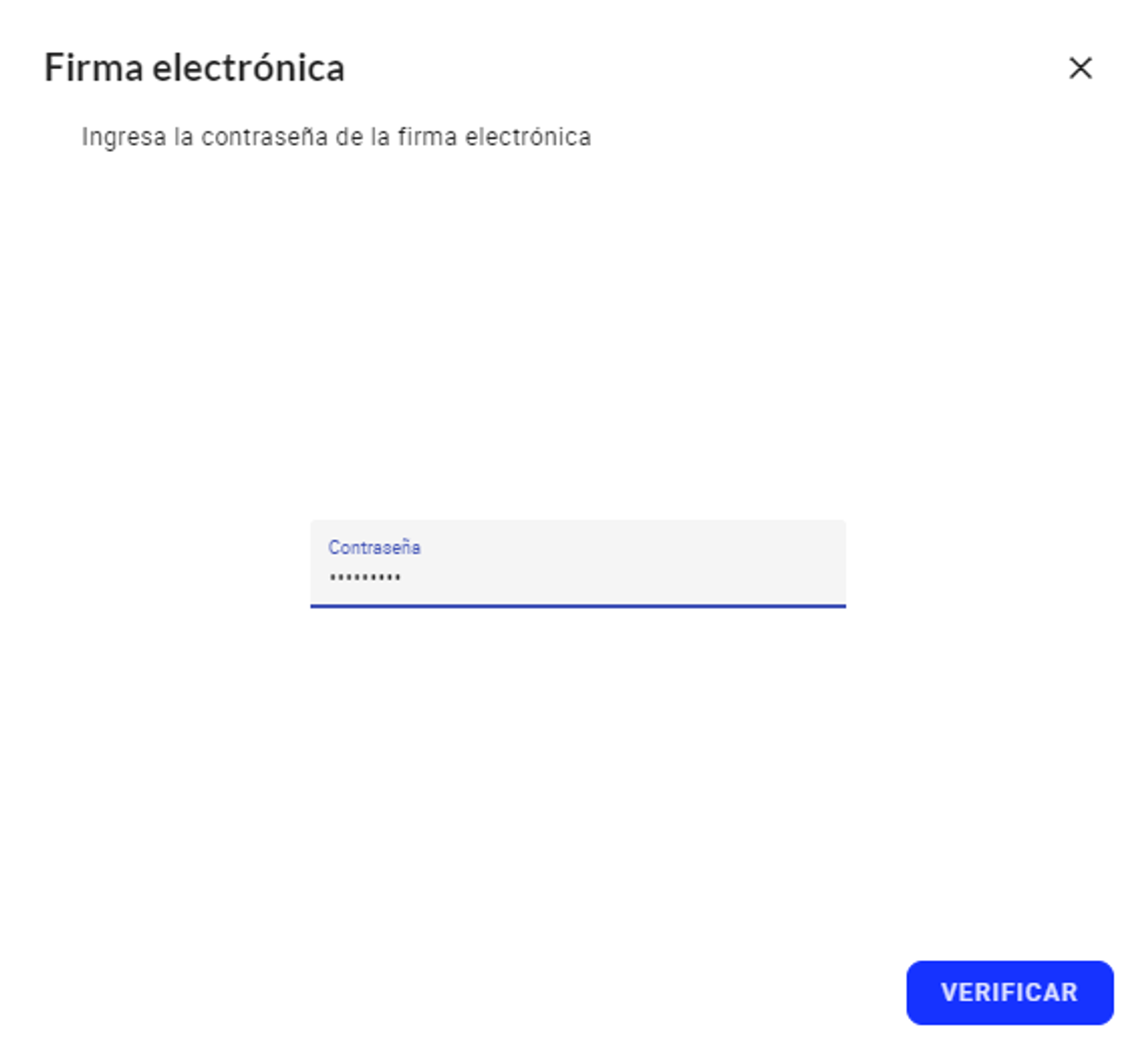
8) Si la clave secreta de tu firma electrónica es correcta, volverás a la ventana inicial. Ahora se mostrará un mensaje con fondo verde indicando que se ha verificado que la firma electrónica pertenece al representante legal. Presiona Aceptar para finalizar el proceso.
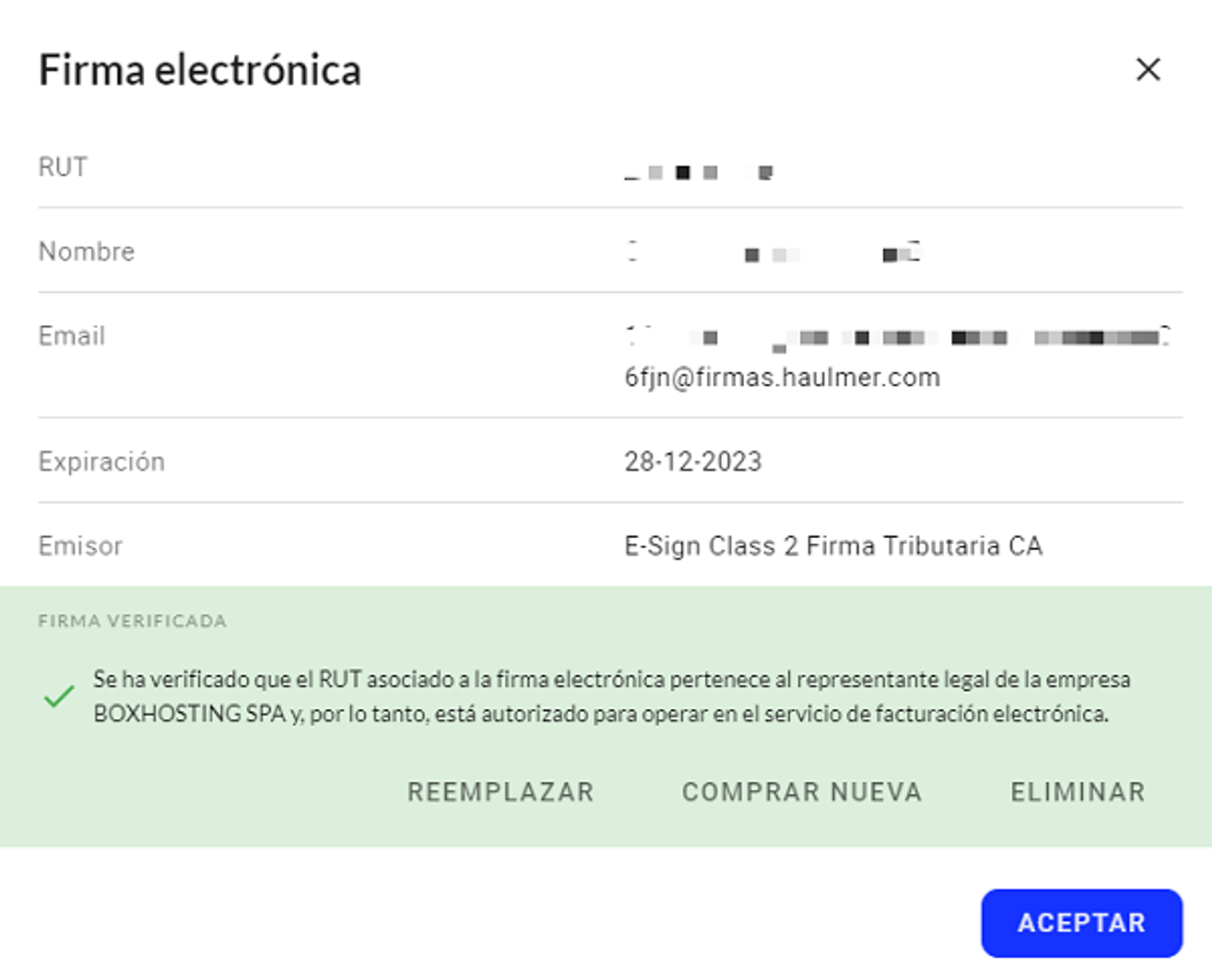
Ante cualquier duda o consulta, no dudes en contactarnos a través de nuestros canales de atención: por correo electrónico a servicioalcliente@haulmer.com, o llamándonos al +56 2 3304 8880, opción 2, y luego la opción que más se ajuste a tu consulta.